Çevrimiçi ve Çevrimdışı Dönüştürücüler Kullanarak BMP'yi PNG ve JPG'ye Dönüştürme
Bitmap veya BMP biçimi, karışımları veya degradeleri olan renkli görüntüler için ideal değildir. Bugünlerde içinde çok fazla fotoğraf görmeyeceksiniz. Teknik olarak BMP, neredeyse hiç sıkıştırma içermeyen modası geçmiş bir formattır. Bu nedenle, BMP görüntülerini sınırsız olarak açmak istiyorsanız, BMP'yi yaygın olarak kullanılan görüntülere dönüştürmeniz gerekir. Çeşitli görüntü formatları arasında çeşitli şekillerde dönüşüm yapabilirsiniz. Bu yazıda en basit ve en basit yaklaşımları ana hatlarıyla açıklayacağız. Yani, nasıl yapılacağını bilmek istiyorsanız BMP'yi JPG veya PNG'ye dönüştürün görüntü formatı, bu yazıyı okuyun. Size yardımcı olabilecek olağanüstü görüntü dönüştürücüleri tanıtacağız.
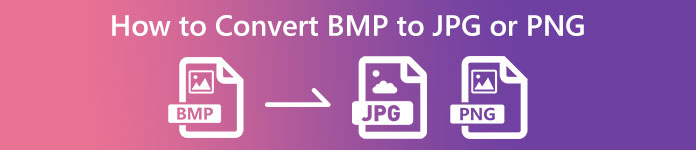
Bölüm 1. BMP'ye karşı JPG'ye karşı PNG
| Dosya formatı | BMP | JPG | PNG |
| Dosya Adı Uzantısı | .bmp | .jpg | .png |
| Tarafından geliştirilmiş | Microsoft | Birleşmiş Fotoğraf Uzmanları Grubu | PNG Geliştirme Grubu |
| Tanım | Bir BMP file, bitmap'in kısaltmasıdır ve bump olarak telaffuz edilir. Microsoft, Windows işletim sistemi için BMP dosya biçimini oluşturdu. Dijital görüntülerin çözünürlüğünü çeşitli ekranlarda ve araçlarda tutmaktır. Hem renkli hem de siyah beyaz iki boyutlu fotoğraflar saklanabilir. BMP dosyaları artık modern zamanlarda yalnızca Windows tabanlı cihazlarla uyumlu değildir. Artık çok sayıda Mac ve Android cihazla uyumludurlar. | The JPG resim dosyası formatı, resim sıkıştırma için en etkili olanıdır. Kullanıcılar yaygın olarak JPG dosyalarını kullanır. JPEG veya JPG dosyaları olarak da adlandırılır. Ortak Uzmanlar Grubu, JPEG'in tam adıdır. Ek olarak, bitmap görüntülerin çoğu .jpg dosya uzantısına sahiptir. Birincil amaç, dosyaların boyutunu küçültmektir. JPG kayıplı bir format olduğundan, aşırı sıkıştırma, görüntülerin kalitesini etkiler. | Taşınabilir Ağ Grafikleri, bir PNG tarama ailesi için kayıpsız sıkıştırma gerçekleştiren uzantı. Grafik Değişim Formatı olan GIF'in yerini almak üzere geliştirilmiştir ve patentli değildir. Bir palete ve tipik olarak şeffaflık sunan gri tonlamalı görüntülere dayalı olabilirler. PNG, kayıpsız sıkıştırmadır. Bilgiyi, ayrıntıları ve kaliteyi koruduğu anlamına gelir. |
Bölüm 2. BMP'yi JPG/PNG'ye Dönüştürmek İçin Çevrimiçi Yöntemler
FVC Free Image Converter kullanarak BMP'yi JPG/PNG'ye dönüştürün
BMP'yi çevrimiçi olarak ücretsiz olarak JPG'ye dönüştürmek için şunları kullanabilirsiniz: FVC Ücretsiz Resim Dönüştürücü. Bu çevrimiçi araç, BMP'yi PNG veya JPG'ye dönüştürmek için en basit prosedüre sahiptir. Sezgisel arayüzü sayesinde ileri düzey ve profesyonel olmayan kullanıcılar bu dönüştürücüyü kullanabilir. Görüntüleri yalnızca üç adımda dönüştürebilirsiniz. Ek olarak, çeşitli dosya biçimlerine sahip herhangi bir resmi yükleyebilirsiniz. PNG, JPG, BMP, GIF, TIFF ve daha fazlası gibi giriş biçimlerini destekler. Ek olarak, FVC görüntü dosyası dönüştürücü, toplu dönüştürme işlemini destekler. Aynı anda çok sayıda görüntüyü dönüştürmenize olanak tanır. Bu, piyasadaki diğer görüntü dönüştürücülerden çok daha etkili ve pratiktir. Aynı anda 40 görüntü dosyasını dönüştürebildiğiniz için tüm kullanıcılar için uygundur.
FVC Free Image Converter, yüksek kaliteli bir görüntüyü garanti eder. Dönüştürmeden sonra, görüntü orijinaliyle aynı görünecektir. Üstelik çevrimiçi bir resim dönüştürücü olsa bile ekranınızda rahatsız edici reklamlar görmezsiniz. Bu şekilde, resimlerinizi dönüştürmeye daha fazla odaklanabilirsiniz. Bu dönüştürücü hemen hemen tüm tarayıcılarda mevcuttur. Chrome, Safari, Edge, Firefox ve daha fazlasını içerir. BMP'yi JPG ve PNG formatına dönüştürmek için aşağıdaki basit adımları takip edebilirsiniz.
Aşama 1: Tarayıcılarınıza gidin ve FVC Free Image Converter web sitesini ziyaret edin. Bkz. E dönüşmek seçeneğini seçin ve istediğiniz formatı seçin. JPG veya PNG'ye tıklayabilirsiniz.
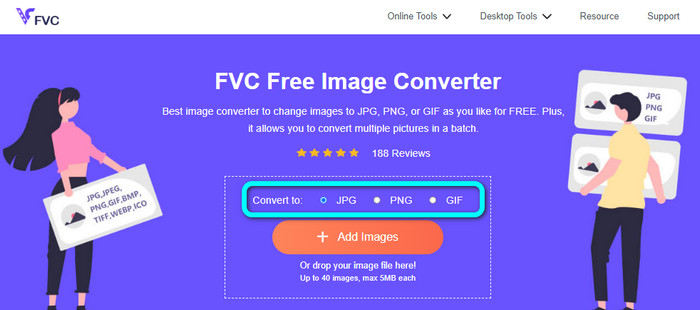
Adım 2: BMP görüntüsünü tıklayarak ekleyin. Görsel ekle düğme. Bilgisayar dosyanız ekranınızda görünecektir. Dönüştürmek istediğiniz MBP görüntü dosyasını seçin.
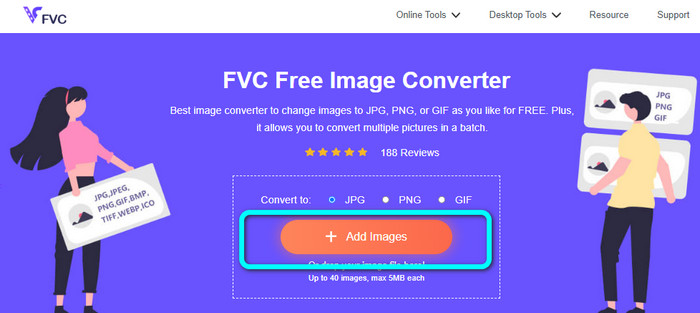
Aşama 3: Yükledikten sonra, fotoğrafı otomatik olarak dönüştürür. Bu nedenle, son adımınız için İndir Resminizi masaüstünüze kaydetmek için düğmesine basın.
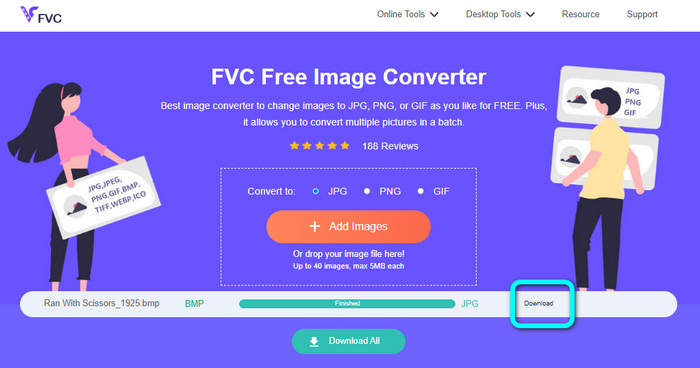
Convertio kullanarak BMP'yi JPG/PNG'ye dönüştürün
Convertio BMP'yi dönüştürmek için başka bir çevrimiçi araçtır JPG veya PNG'dir. Çeşitli formatları dönüştürmenize izin veren bir dosya dönüştürücüsüdür. BMP, JPG, PNG, GIF, SVG ve daha fazlasını içerir. Bu aracın yardımıyla çok sayıda görüntüyü dönüştürmek kolaydır. Ayrıca bir toplu dönüştürme işlemi sunar. Bu şekilde, daha fazla zaman kazanmak için BMP'yi toplu olarak JPG'ye dönüştürebilirsiniz. Ayrıca, Convertio gizliliğinizi garanti eder. Resimlerinizi dönüştürdükten sonra, verilerinizi 24 saat sonra otomatik olarak silecektir. Ayrıca, bu dönüştürücüye farklı tarayıcılardan erişebilirsiniz. Google, Mozilla, Edge vb. platformlarda kullanabilirsiniz.
Ancak, Convertio'nun dezavantajları vardır. Yalnızca 100 MB'a kadar bir resim yükleyebilirsiniz. Yüklemek için sınırsız dosya boyutu istiyorsanız, bir abonelik planı satın alın. Bu dönüştürücüyü çalıştırmak için internet bağlantısına da ihtiyacınız var.
Aşama 1: Ziyaret edin Convertio İnternet sitesi. Tıkla Dosyaları Seçin BMP görüntü dosyasını eklemek için düğmesine basın.
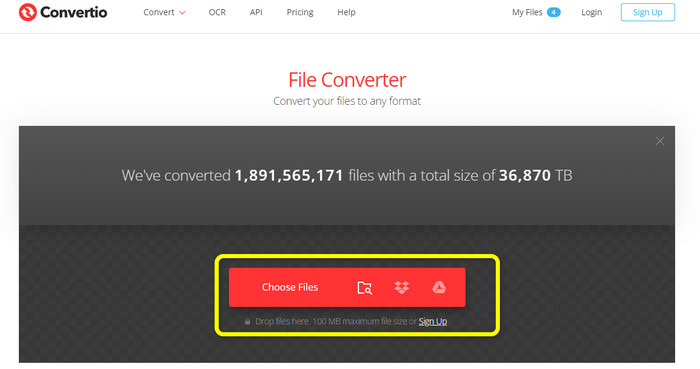
Adım 2: Biçim seçeneklerinden JPG veya PNG dosya biçimini seçin. Daha fazla resim eklemek istiyorsanız, tıklayın. Daha fazla dosya ekle buton.
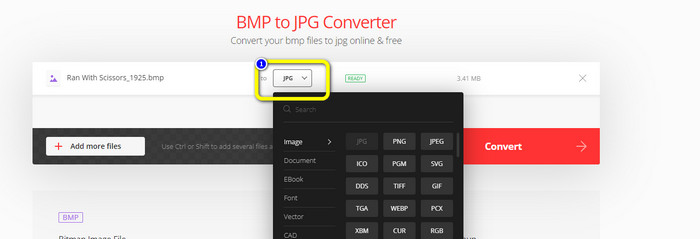
Aşama 3: İstediğiniz dosya biçimini seçtikten sonra, Dönüştürmek düğme. Dönüştürme işlemini bekleyin ve resimlerinizi bilgisayarınıza indirin.
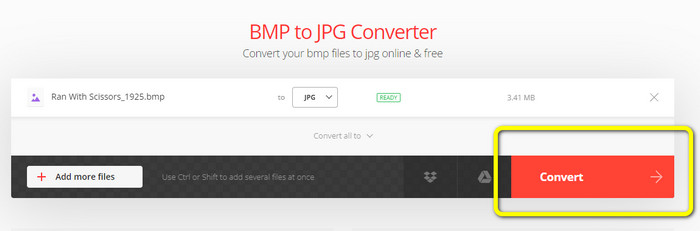
Bölüm 3. BMP'yi JPG/PNG'ye Dönüştürmek İçin Çevrimdışı Yöntemler
Ayrıca kullanabilirsiniz Video Dönüştürücü Ultimate BMP'yi JPG'ye dönüştürmek için. Bu çevrimdışı dönüştürücü, anlaşılır bir dönüştürme yöntemine sahiptir. Ayrıca, özellikle yeni başlayanlar olmak üzere tüm kullanıcılar için uygun hale getiren sezgisel bir arayüze sahiptir. Video Converter Ultimate, bir toplu dönüştürme işlemi sunar. Bu, aynı anda birden fazla görüntüyü dönüştürebileceğiniz anlamına gelir. Ayrıca hızlı bir dönüştürme işlemi sunar. Bu özellik sayesinde birçok dosyayı anında dönüştürebilirsiniz. Ayrıca, çeşitli görüntü formatlarını destekler. JPG, BMP, PNG, GIF, TIFF ve daha fazlasını içerir. Dönüştürmenin yanı sıra, fotoğrafınızın kalitesini çıktı ayarlarından da değiştirebilirsiniz. Bu şekilde, görüntü kalitenizi tercihinize göre değiştirebilirsiniz. Bunun dışında, bu indirilebilir dönüştürücüye hem Mac hem de Windows bilgisayarlardan erişebilirsiniz. BMP dosyanızı JPG veya PNG formatına dönüştürmek için aşağıdaki talimatları izleyin.
Aşama 1: İndir Video Dönüştürücü Ultimate Mac'inizde veya Windows'ta. Kurulum işleminden sonra programı başlatın. Ayrıca, tıklayarak dönüştürücüyü de sağladık. İndir aşağıdaki buton.
Ücretsiz indirinWindows 7 veya üstü içinGüvenli indirme
Ücretsiz indirinMacOS 10.7 veya üstü içinGüvenli indirme
Adım 2: Şuraya gidin: Araç Kutusu panelini seçin ve Görüntü Dönüştürücü alet. Başka bir arayüz görünecektir.
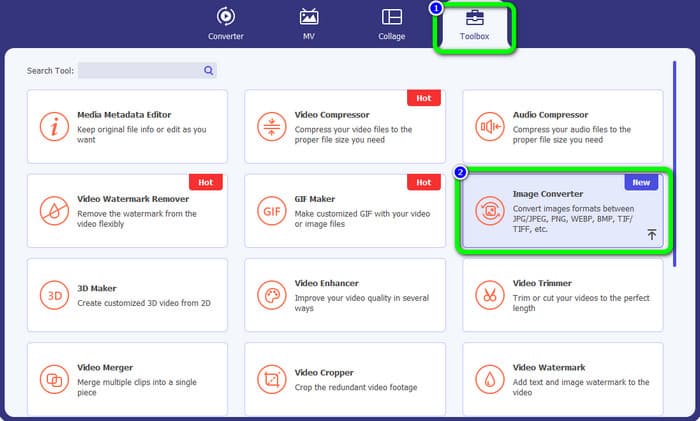
Aşama 3: Tıkla Artı sembol. Ardından, dosya klasörünüzden dönüştürmek istediğiniz BMP fotoğrafını seçin.
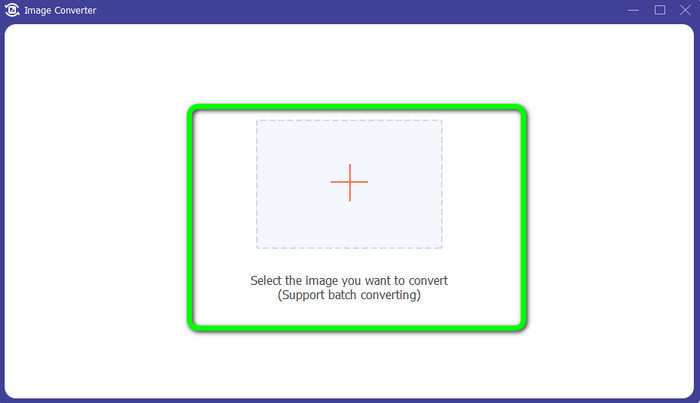
4. Adım: Tıkla Kaynak Dosya Ekle daha fazla dosya eklemek için düğmesine basın. Ardından, istediğiniz çıktı formatını seçmek için format seçeneğine gidin. seçebilirsiniz PNG ve JPG biçimleri.
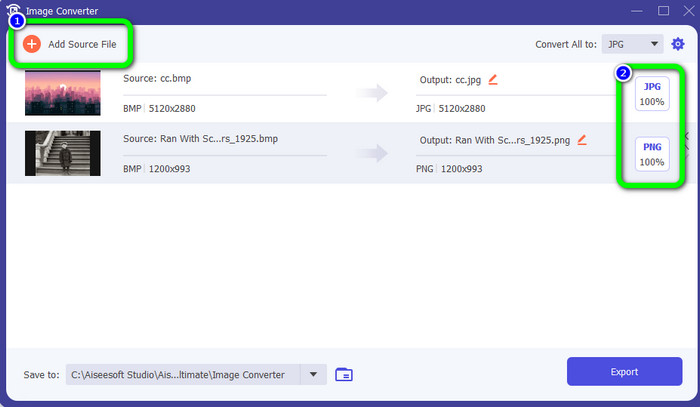
Adım 5: Son adım için tıklayın İhracat düğme. Dönüştürme işlemini bekleyin. Ardından, dönüştürülen resimlerinizi klasörünüzden açın.
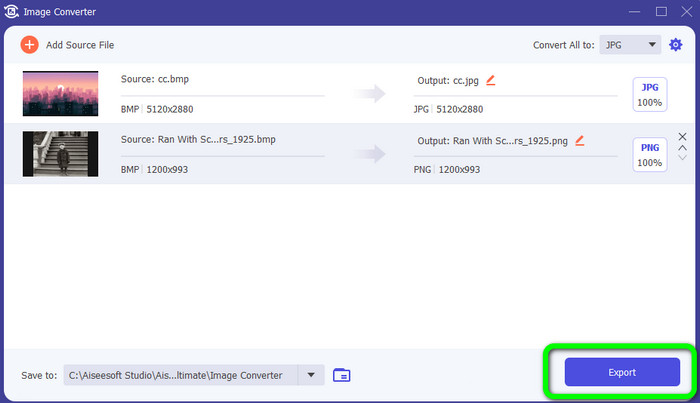
Bölüm 4. BMP'yi JPG/PNG'ye Dönüştürme Hakkında SSS
1. BMP'yi PNG'ye toplu dönüştürme nasıl yapılır?
Toplu dönüştürme işlemi yapmak istiyorsanız, şunu kullanın: FVC Ücretsiz Resim Dönüştürücü. Birincisi, PNG formatını seçmektir. E dönüşmek seçenek. Bundan sonra, sadece tıklayın Görsel ekle düğme. Birden fazla resim dosyası ekleyebilirsiniz. Aynı anda 40 adede kadar resim yüklemenizi sağlar. Ardından, yükleme işleminden sonra araç, görüntü dosyalarınızı otomatik olarak dönüştürür. Ardından, işlemi tamamlamak için Hepsini indir masaüstünüze kaydetmek için düğmesine basın.
2. Bir BMP dosyası canlandırılabilir mi?
Ne yazık ki hayır. Animasyon genellikle BMP dosyalarıyla uyumlu değildir. Flash kullanmak yerine GIF dosya biçimini kullanmayı düşünün. Paylaşılabilen ve kaydedilebilen kısa, basit animasyonlar yapabilir.
3. Hangisi daha büyük, BMP dosyası mı yoksa JPEG dosyası mı?
Bir BMP, karşılaştırılabilir fotoğraflar verildiğinde daha büyük olacaktır. Ancak bir BMP, boyut kısıtlamaları nedeniyle yalnızca 4 GB kadar büyük olabilir. Bir JPEG'in boyutu sınırsızdır. Örneğin, bazı uydu görüntüleri JPEG formatında mevcuttur.
Sonuç
Bir BMP dosyası daha büyük bir dosya boyutuna sahip olduğundan, bunları JPG ve PNG gibi diğer formatlara dönüştürmek gerekir. Minnettarsınız çünkü bu makale mükemmel yöntemler sağladı. BMP'yi JPG ve PNG'ye dönüştürün biçimleri. Ancak görüntüleri dönüştürmenin kolay ve ücretsiz bir yolunu tercih ediyorsanız, FVC Ücretsiz Resim Dönüştürücü.



 Video Dönüştürücü Ultimate
Video Dönüştürücü Ultimate Ekran kaydedicisi
Ekran kaydedicisi



